修图匠“PS调色教程-超COOL复古色调(多图)”Photoshop图文教程内容:
先看效果图。

首先打开一幅图片,你也可以用你自己的。

添加曲线调整层,红绿蓝通道分别调整,效果如下。
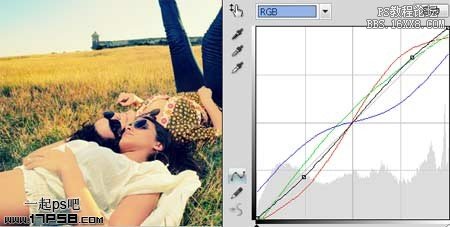
建新层,填充粉色,图层模式柔光,不透明度24%。

Ctrl+alt+shift+E盖印层,滤镜>模糊>高斯模糊。
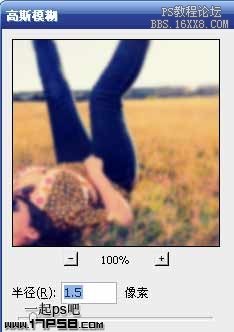
添加蒙版,用黑色柔角画笔涂抹,使人物主体清晰,四周模糊。

建新层,用红色柔角画笔涂抹。

图层模式颜色减淡,图层不透明度65。

建新层,ctrl+A全选,编辑>描边。

Ctrl+D去掉选区,滤镜>模糊>高斯模糊,半径50像素,图层模式柔光,不透明度75%。

建新层,用大口径白色柔角笔刷在人物脸部点一下,图层模式柔光。

建新层,填充黑色,滤镜>杂色>添加杂色。
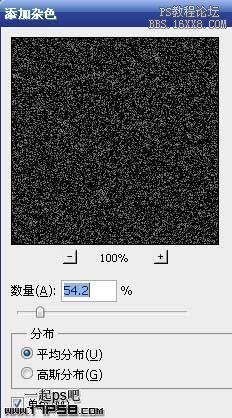
图层模式滤色,不透明度20%,最终效果如下。

先看效果图。

首先打开一幅图片,你也可以用你自己的。

添加曲线调整层,红绿蓝通道分别调整,效果如下。
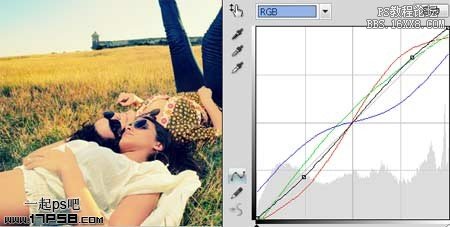
建新层,填充粉色,图层模式柔光,不透明度24%。

Ctrl+alt+shift+E盖印层,滤镜>模糊>高斯模糊。
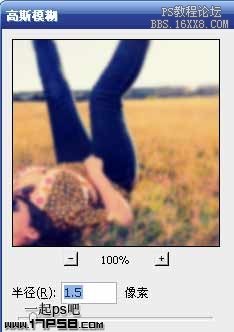
添加蒙版,用黑色柔角画笔涂抹,使人物主体清晰,四周模糊。

建新层,用红色柔角画笔涂抹。

图层模式颜色减淡,图层不透明度65。

建新层,ctrl+A全选,编辑>描边。

Ctrl+D去掉选区,滤镜>模糊>高斯模糊,半径50像素,图层模式柔光,不透明度75%。

建新层,用大口径白色柔角笔刷在人物脸部点一下,图层模式柔光。

建新层,填充黑色,滤镜>杂色>添加杂色。
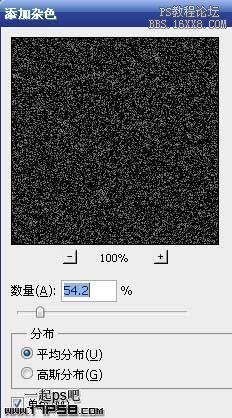
图层模式滤色,不透明度20%,最终效果如下。

